Sådan gemmer du Word 2010-dokumenter, der skal vises med miniaturebillede

Sådan gemmer du dokumenter, der skal vises med miniaturebillede [Screencast]
Sådan gemmer du dokumenter, der skal vises med miniaturebillede [Trin for trin]
Trin 1 - Forbered dit dokument
Åbn dit kontordokument, og sørg for, at det er klar til at blive gemt.
Trin 2 - Gem som med en miniature
Start med går ind Fil> Gem som (eller Gem).
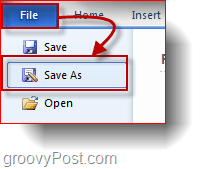
Vælg derefter en placering og navn for filen og Kontrollere den lille Gem miniaturebillede afkrydsningsfelt.
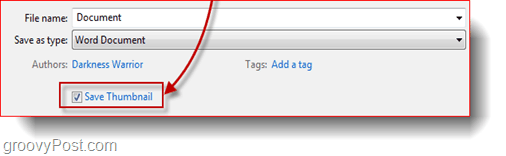
Dokumentminiaturen er synlig, når du gennemser det sted, hvor du har gemt din fil i Windows Stifinder.
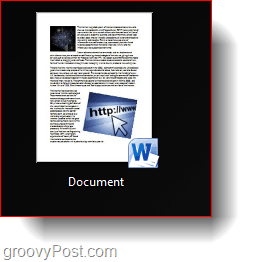
Færdig!
Simpelt ikke? Dette lette trick hjælper dig med at finde dine dokumenter hurtigt! Hvis du leder efter et andet groovy tip til hurtigt at finde genstande eller bogmærker inde i et kontor 2010-dokument, så tjek vores groovy guide til, hvordan du bruger bogmærker i Office 2010.
![KB980028-opdatering til Word 2010 Beta frigivet [groovyDownload]](/images/microsoft/kb980028-update-for-word-2010-beta-released-groovydownload.png)









Efterlad en kommentar